OPC-Operasjonsoversikt
OPC-Operasjonsoversikt viser deg en liste over alle operasjonene til selskapet. Du kan enkelt filtrere blant annet etter spesifikke prod.ordrenr, operasjonsnr eller produksjonsressurser (bruk filter Nr.). Ved å gå via OPC Informasjonstavle i rollesenteret vil du komme rett inn i operasjonsoversikten til valgt produksjonsressurs.
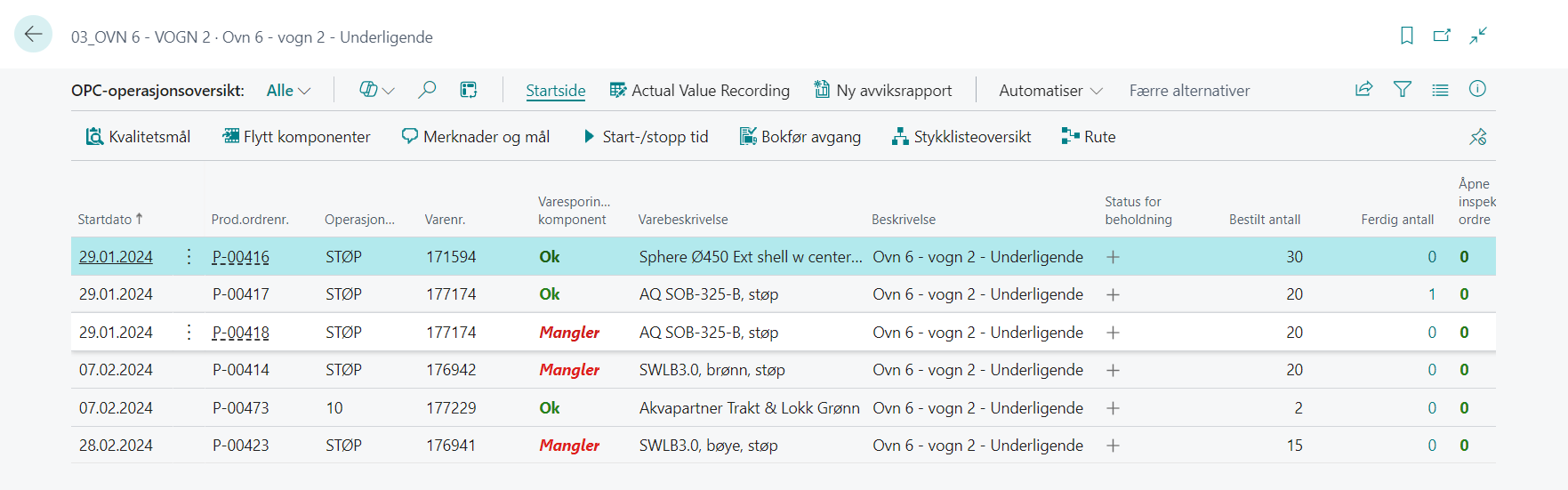
Inne på OPC-operasjonsoversikt blir du presentert med en rekke handlinger og diverse informasjon om operasjonene.
Handlinger
Actual Value Recording
Dersom feltet Åpne inspeksjonsordre har en verdi ulik 0 vil denne handlingen åpne oversikten over inspeksjonsordrene, eller gå direkte til inspeksjonsordren om verdien er 1. Her kan du lese verdiene fra inspeksjonsordren, men ikke redigere.
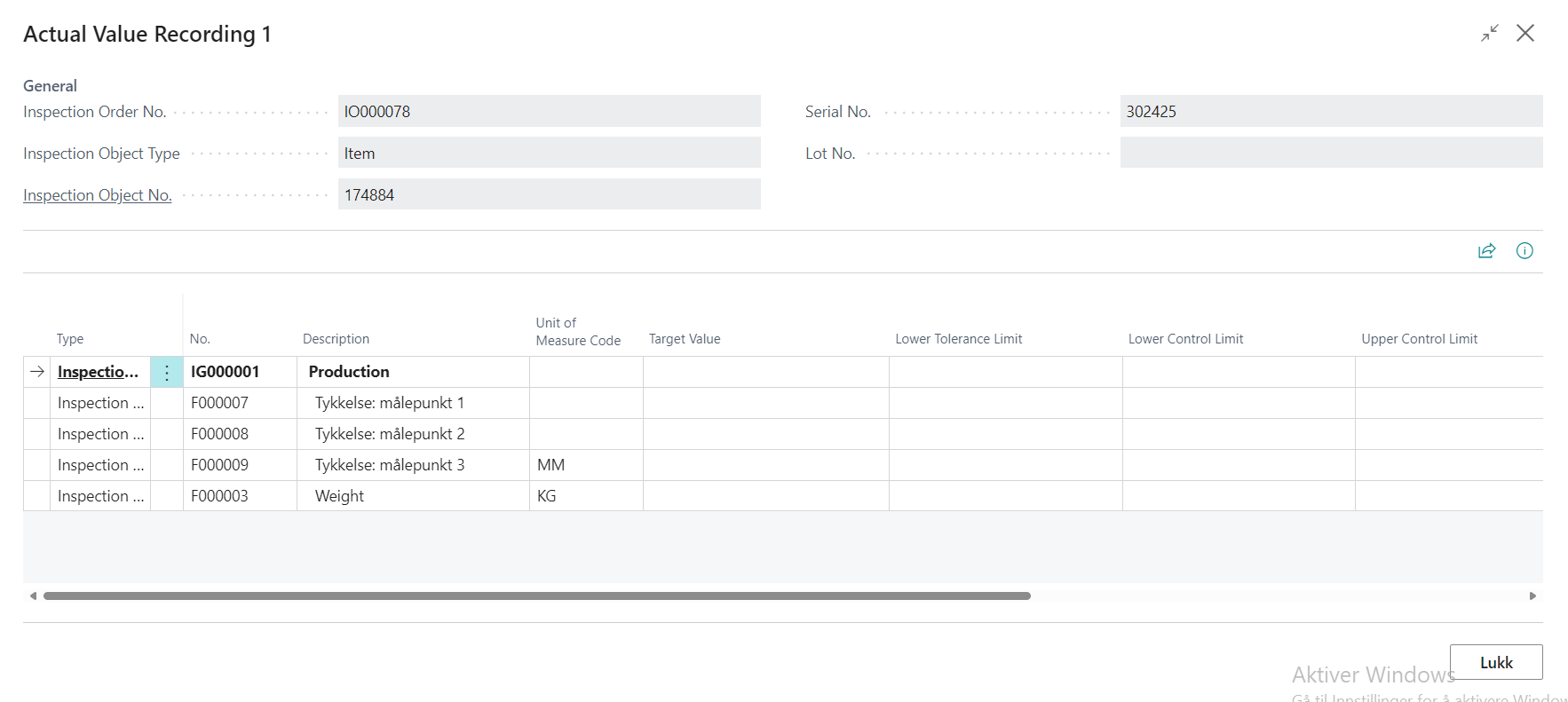
Ny avviksrapport
Marker operasjonen du vil opprette en avviksrapport for og velg Ny avviksrapport. Da opprettes en ny avviksrapport med relevante felter fra operasjonen allerede utfylt, som Berørt vare og Produksjonsordrenr. Dette gjør det enkelt å opprette avviksrapporter direkte fra operasjonen relatert til avviket.
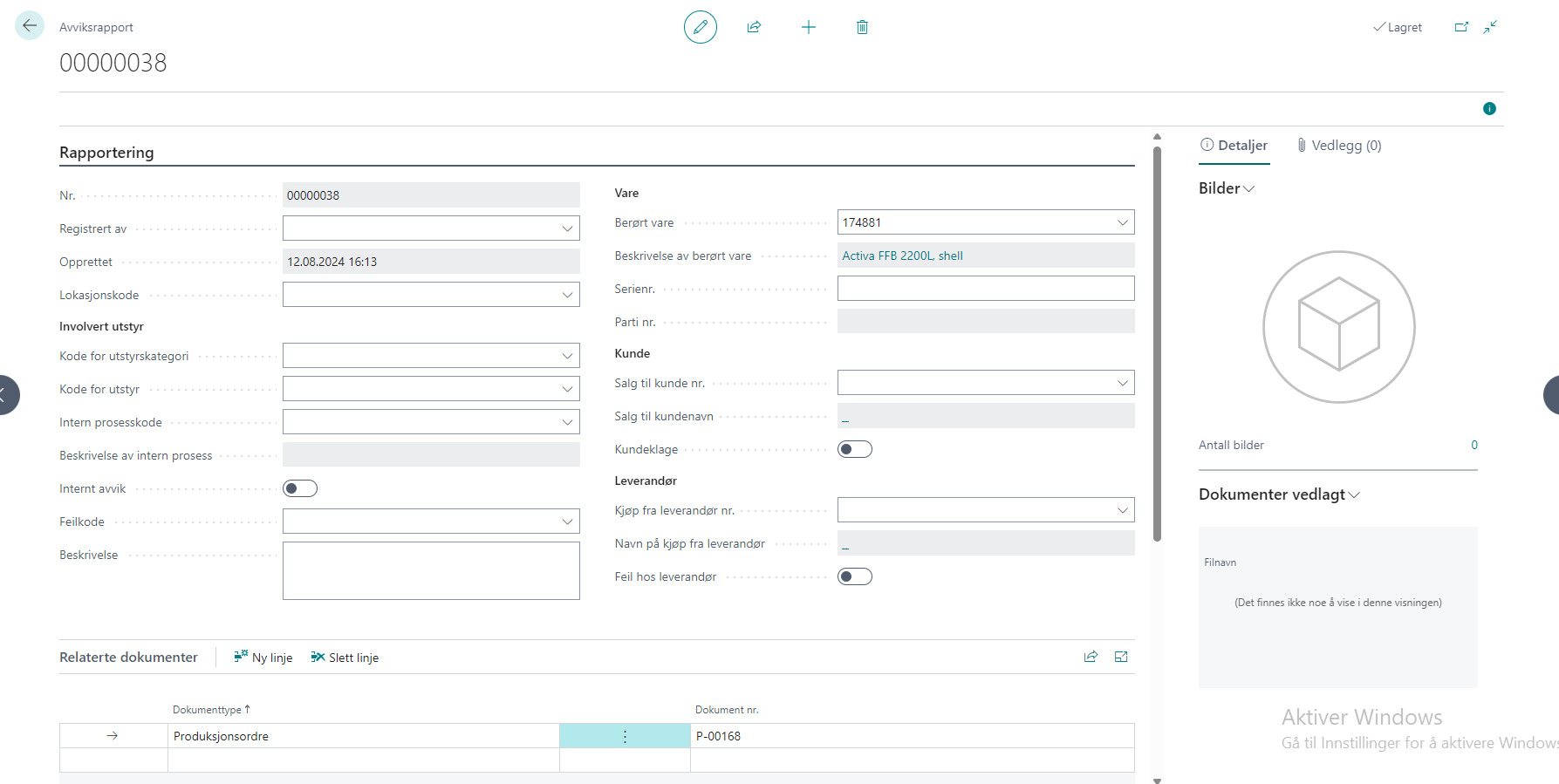
Kvalitetsmål
Denne handlingen åpner et vindu som lar deg sette, eller se kvalitetsmål for operasjonen. Først velg kode for kvalitetsmål, eller opprett en ny ved å trykke +Ny. Fyll deretter ut Min og Maks verdi, samt en gjennomsnittstoleranse. Du kan også opprette avviksrapport direkte fra dette vinduet om kvalitetsmålingen er utenfor godkjent intervall.

Flytt komponenter
…
Merknader og mål
Handlingen åpner en liste over kommentarer og merknader til operasjonen. Dette kan være kommentarer fra produksjonsleder eller andre om hva som skjer eller har skjedd med produksjonen.
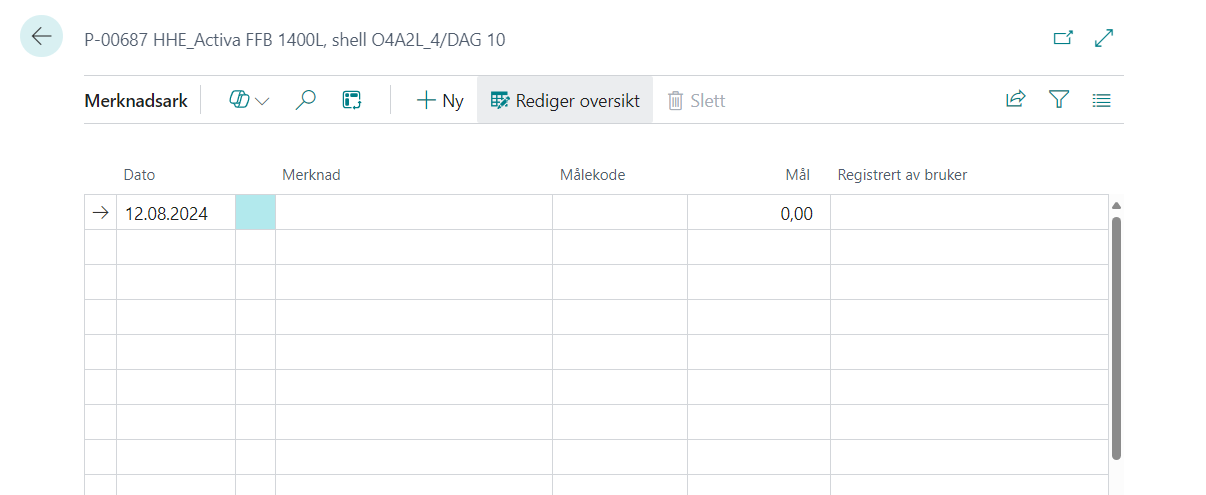
Start-/stopp tid
Bruk denne funksjonen for å registrere tiden ansatte bruker på ulike operasjoner. Velg operasjonen du vil registrere tid på, og trykk på Start-/stopp tid. Skirv inn ansattnummeret i feltet Logg inn, og trykk deretter på Registrer for å starte tidtakingen. For å avslutte tidtakingen, marker boksen Avslutt nå på linjen der du ønsker å stoppe tidsregistreringen. Programmet krever at ressursen har en verdi i feltet Bokføringsgruppe - vare i maskinsenterkortet for å sikre korrekt bokføring av tidsregistreringen. Hvis du starter tidsregistrering for en ansatt som allerede er registrert på en annen operasjon, avsluttes den forrige registreringen automatisk.
I dette vinduet kan du også registrere avgang. Før du avslutter tidsregistreringen, kan du fylle ut feltet Avgangsantall, og eventuelt legge inn informasjon om vraking, og deretter trykke Registrer.

Bokfør avgang
Denne handlingen oppretter en avgangsregistrering for den valgte operasjon. Fyll inn følgende felt for å fullføre registreringen.
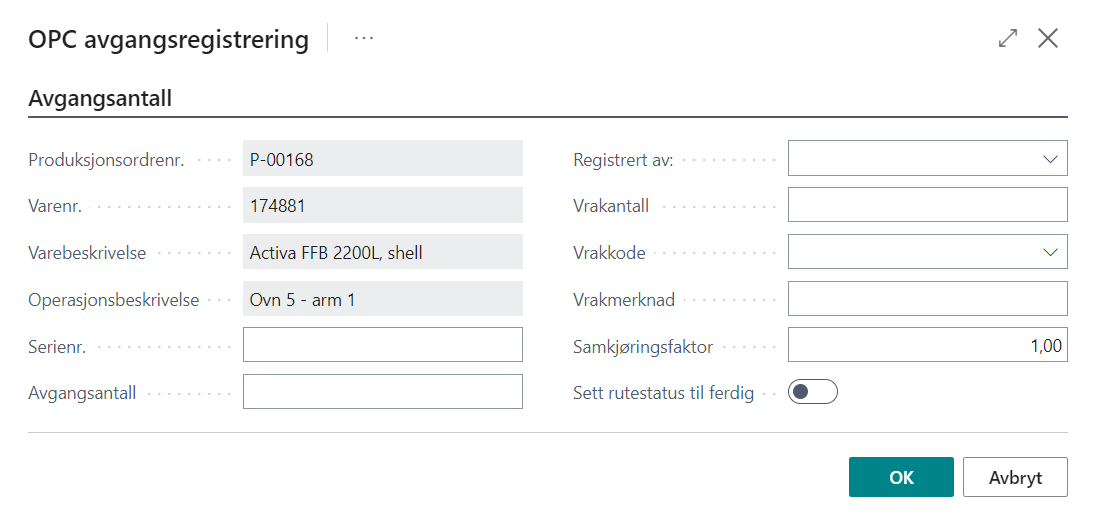
Serienr.
Hvis relevant kan du her skrive serienummeret for varen du bokfører.
Avgangsantall
Angi antallet som skal bokføres. Feltet er obligatorisk og må være større enn null.
Registrert av:
Angi hvem som oppretter avgangsregistreringen. Lista viser kun Produksjonsressurser med feltet Tillat bokføring av avgang aktivert i maskinsenterkortet.
Vrakantall
Dersom du bokfører vrak, angi vrakantallet her.
Vrakkode
Dersom du bokfører vrak, angi vrakkoden her. Valgene hentes fra Vrakkode-lista.
Vrakmerknad
Skriv en kort tekst om vrakingen, max 50 tegn.
Samkjøringsfaktor
Angi samkjøringsfaktoren for operasjonen. Verdien angir hvor mye av de produserte enhetene som skal registreres som avgang basert på produksjonens effektivitet. En verdi på 1,0 indikerer at alle enhetene blir registrert som avgang (100 %), mens en verdi på 0,9 betyr at kun 90 % av enhetene blir registrert som avgang, og 10 % blir klassifisert som defekte eller vrak.
Sett rutestatus til ferdig
Feltet angir om operasjonen skal markeres som fullført etter avgangsregistreringen. Hvis aktivert, blir operasjonen lukket og alle avgangsregistreringer bokført. Hvis ikke aktivert, forblir operasjonen åpen for videre avgangsregistreringer.
Stykklisteoversikt
Denne handlingen henter stykklisten for varen som produseres, slik at du kan se komponentene, beholdning, lokasjon, og antall per produkt. Klikk på Varenr for å åpne varekortet og få mer detaljert informasjon om hver komponent.
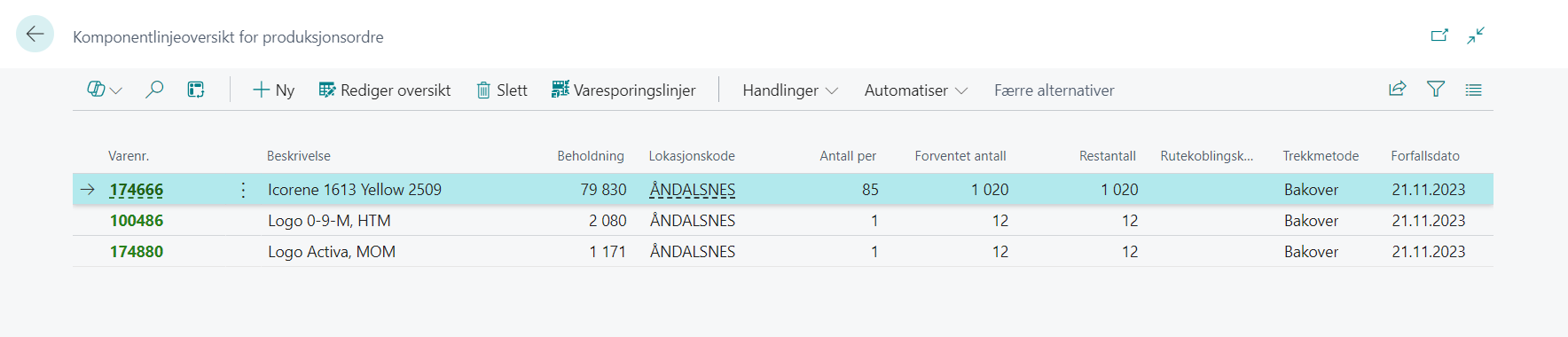
Rute
Denne handlingen henter produksjonsordreruta for produktet, som viser alle produksjonstrinnene og prosessene produktet går gjennom, samt tidspunktene for hver prosess.